iPhoneは64GBから1TBまで幅広いサイズ展開を行っていますが、多くの方は128GBから256GBなどの範囲内で端末を購入しているのではないでしょうか。すると意外に不足しがちなのがストレージ。いくつかスマホゲームをダウンロードすると、残り容量が不足しがちです。今回は「不要な機能をオフにする」など残り容量を賢く確保するテクニックをご紹介します。
iPhoneのストレージとは?使用容量と空き容量の確認方法
iPhoneのストレージとは「容量」のこと。iPhoneでは確認時点までに使用した容量と空き容量が確認可能。後述しますが、スマートフォンの容量は撮影した写真やビデオ、メールの添付ファイルなどで意外に圧迫されるものです。
上の手順で容量に対し、ストレージが圧迫されている場合、使用していないアプリやキャッシュ、画像などを削除するのがおすすめ。新しいアプリや画像、動画などがダウンロードすることができなくなるためです。
iPhoneの使用済みストレージを減らす方法:【1】アプリとキャッシュを削除する
ここからはiPhoneの空き容量を増やす方法を解説します。基本的にダウンロードしたiPhoneアプリそのもの、もしくはキャッシュを削除するのが対策となります。
使っていないアプリを一括削除する
まず使っていないiPhoneアプリは、まとめて「非使用のAppを取り除く」で削除を行うことをおすすめします。使用頻度が著しく低いアプリのみを対象に、まとめて削除できます。
LINEやTwitterなどのキャッシュやデータを消す
LINEやTwitterなど各アプリのキャッシュを消すことも有効です。各アプリのキャッシュは、アプリ内の設定から個別に消す必要があります。
たとえばLINEのキャッシュを消す方法は以下の通りです。
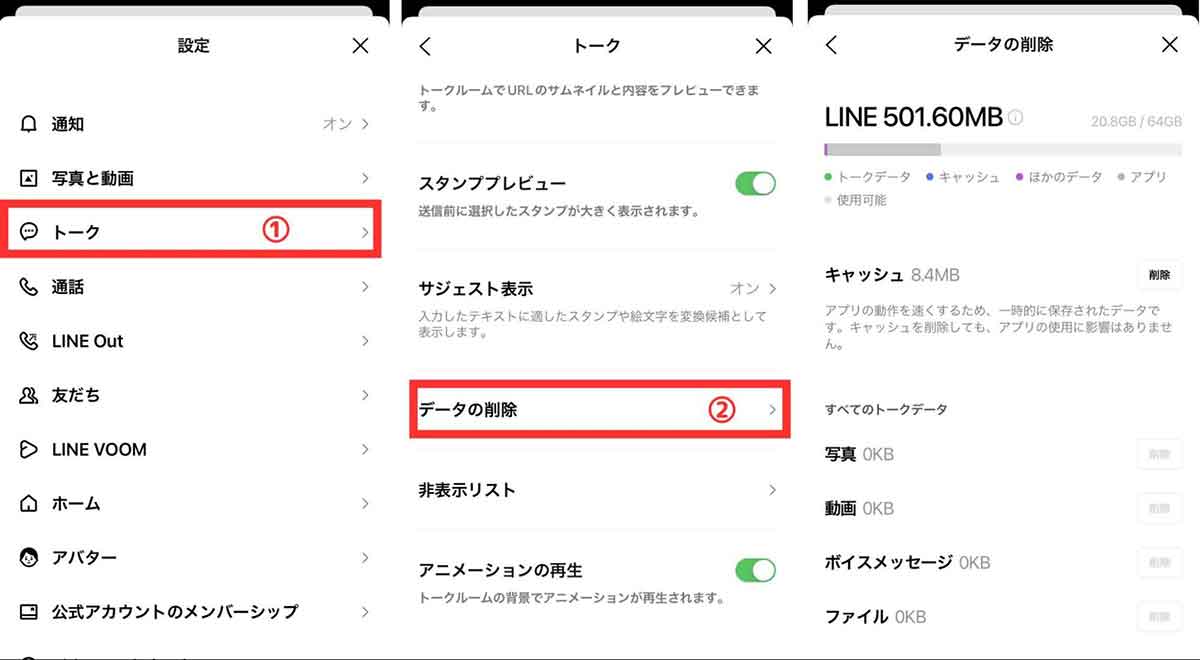
【1】LINEアプリを開き、「設定」→「トーク」と遷移 【2】「トーク」の中から「データの削除」を選択。すると「データの削除」をキャッシュや写真、動画、ボイスメッセージなど個別にできます。任意の項目のデータを消しましょう
SafariやGoogle Chromeなどブラウザのキャッシュを消す
同様にSafariやGoogle Chromeなどブラウザのキャッシュを消すことも有効です。たとえばSafariのキャッシュを消す手順は以下の通りです。
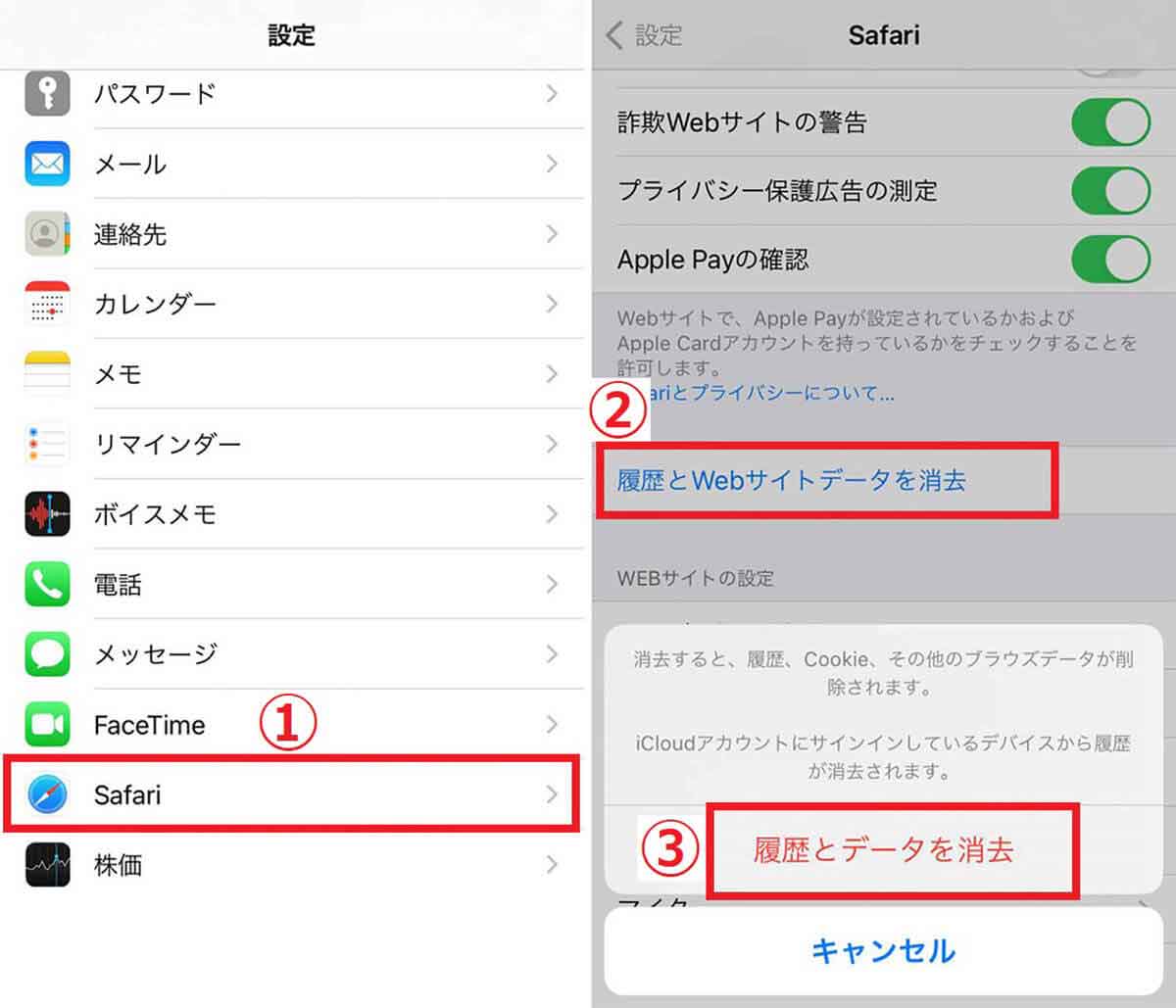
【1】「設定」→「Safari」と遷移 【2】Safariの項目から「履歴とWebサイトデータを消去」をタップ 【3】履歴やCookieの削除について最終確認が行われるので「履歴とデータを消去」をタップします
iPhoneのストレージを減らす方法:【2】写真や動画の容量を小さくする
iPhoneのストレージを大きく圧迫するのは、写真や動画の容量です。よって写真・動画のフォーマットなどを最適化することがおすすめです。
写真や動画を最適化した上でクラウドへの保存も行う
まずは写真や動画のサイズを小さくし、なおかつフル解像度のバージョンはiCloudに保存しましょう。
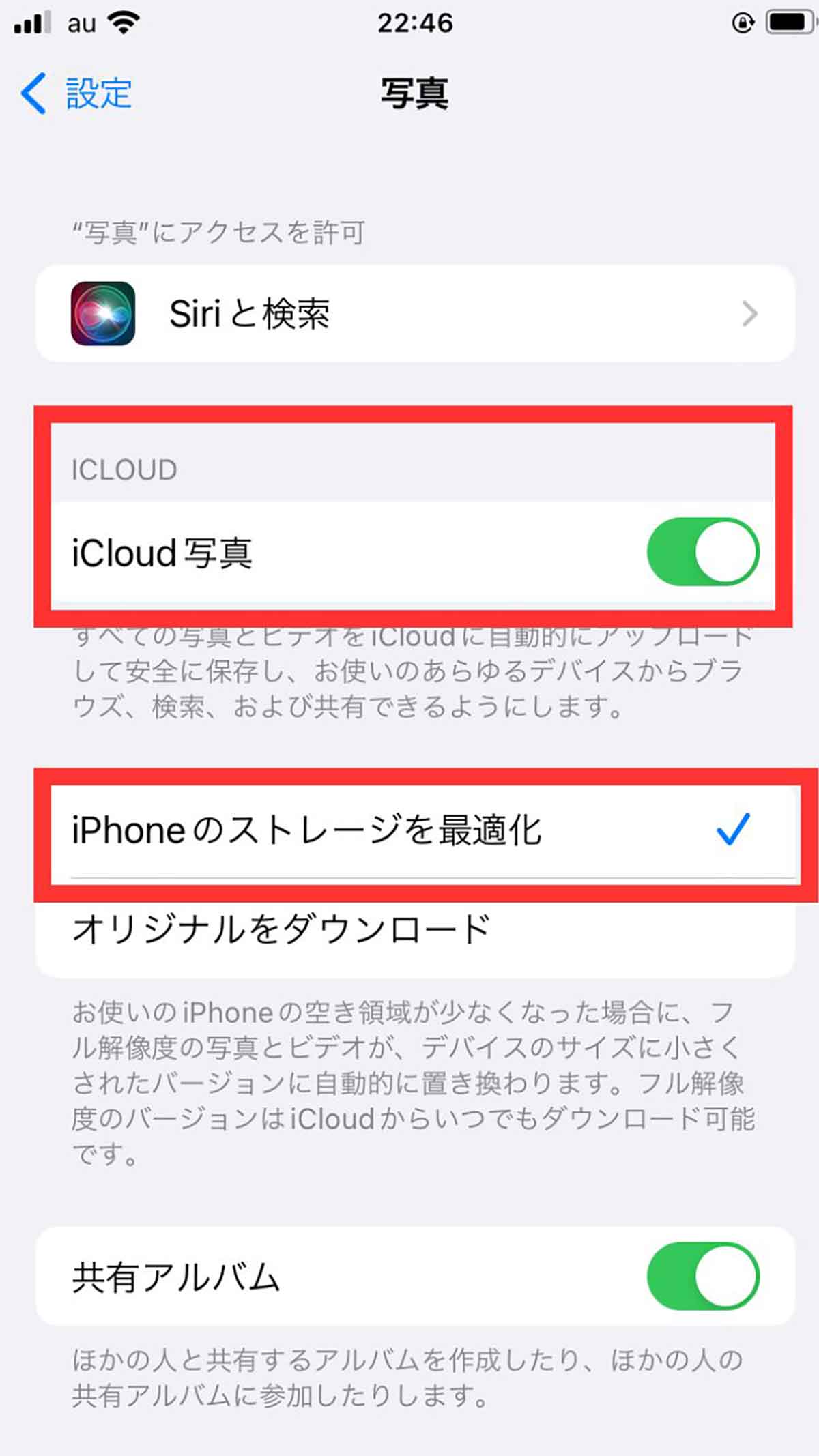
「設定」→「写真」と遷移し、「iCloud写真」と「iPhoneのストレージを最適化」を有効にします。するとすべての写真とビデオが自動的にiCloudにアップロードされ、なおかつストレージの容量が少なくなった際は、写真とビデオがデバイスのサイズにあわせて小さくされたバージョンに置き換わります。元のバージョンはiCloudに別途保存されます
HEIF/HEVCフォーマットを利用する
iPhoneの「設定 」→「カメラ」→「フォーマット」で写真の形式をHEIC(高効率)に指定することで、カメラ撮影時のデータ形式がより高効率なものになります。
Live Photosをオフにする
iPhoneではシャッターを切った前後の1.5 秒ずつの映像を保存する「Live Photos」機能が提供されています。普段この機能を使わないのに、なんとなくオンにしたままという方もいるでしょう。オフにすることでよりストレージ容量を節約できます。
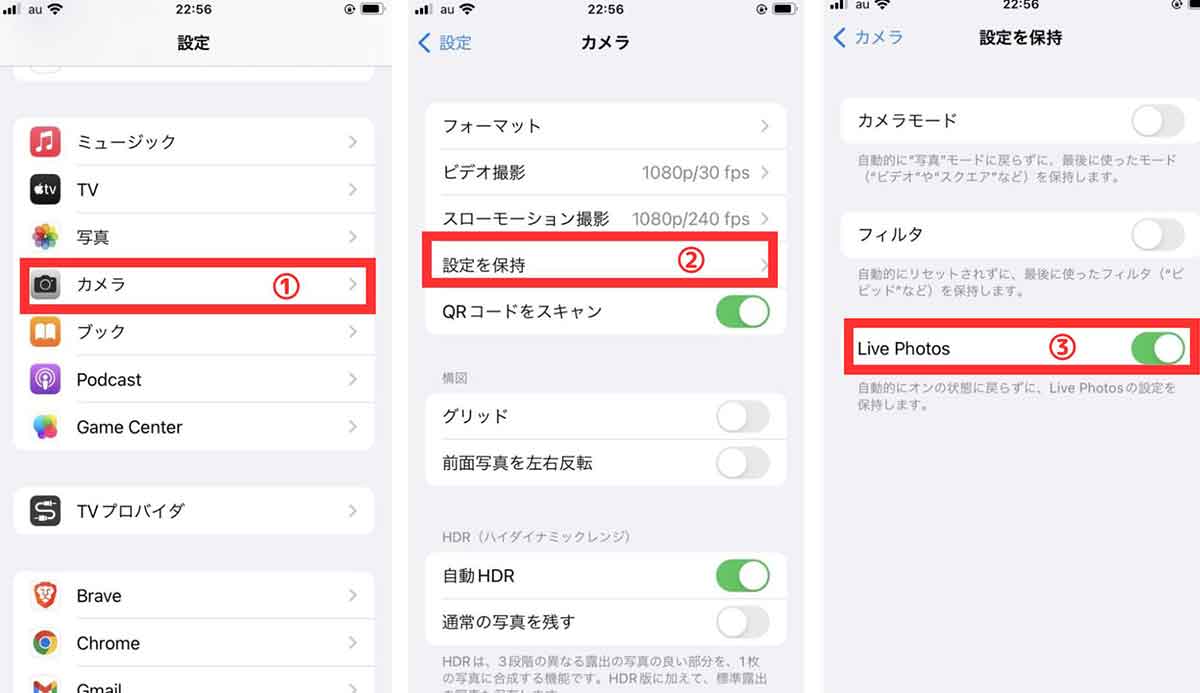
jpg=007.jpg 【1】「設定」→「カメラ」と遷移 【2】「カメラ」内の「設定を保持」をタップ 【3】Live Photosが有効になっている場合、ボタンが緑の状態です。タップして無効化しましょう
iPhoneのストレージを減らす方法:【3】音楽やポッドキャストの容量を削除する
iPhoneの「メディア」に含まれているファイルは、主に音楽やポッドキャスト。たとえば「以前はポッドキャストをよく聴いていたけれど、最近はYouTubeやSpotifyのストリーミングをポッドキャスト代わりに聴いている」という方もいるのでは。
そうした場合は、ポッドキャストを削除することで容量を確保できます。
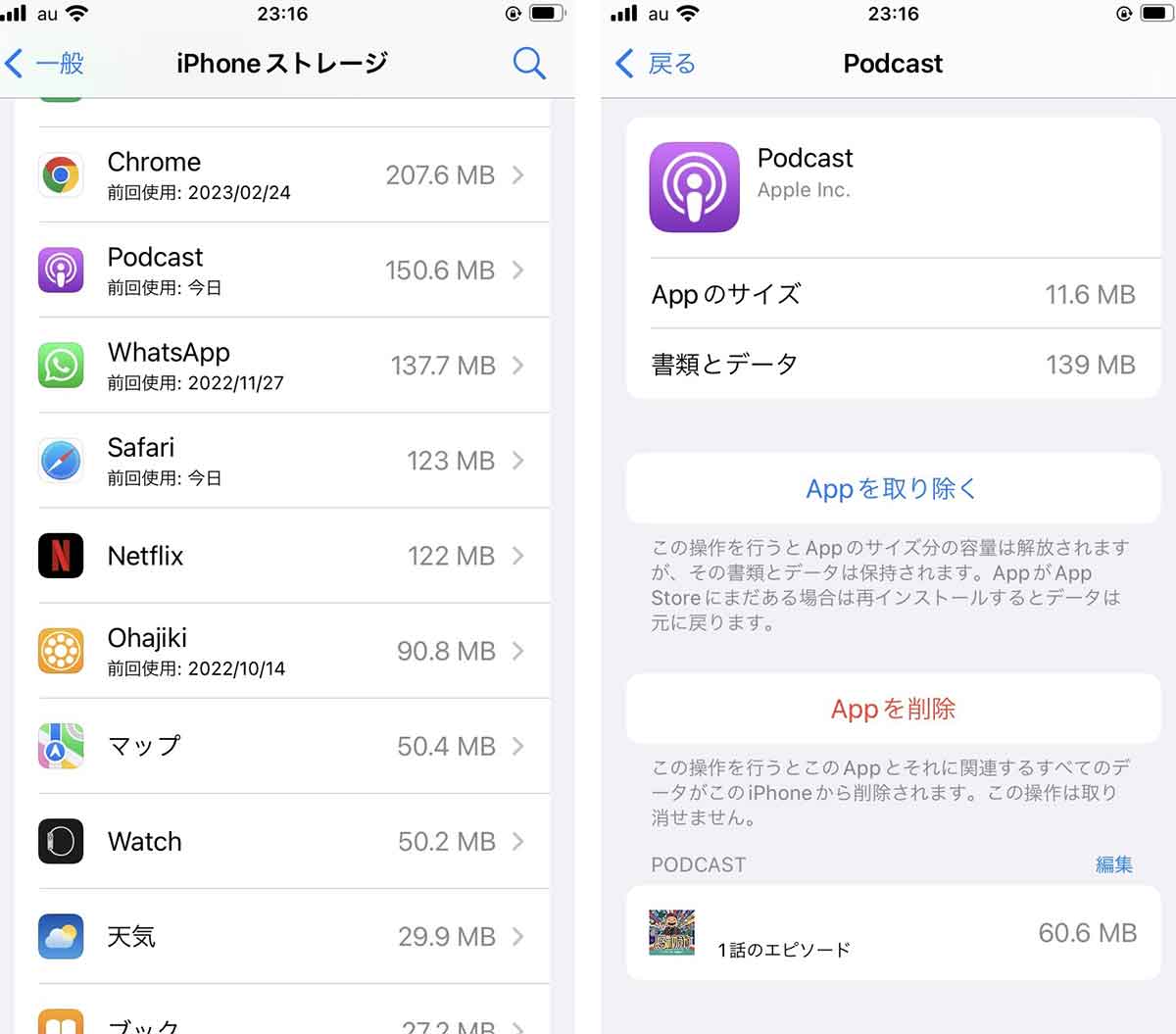
「設定」→「一般」→「Podcast」と進み、「Appを削除」するとアプリおよびデータを削除可能です。なおポッドキャストのエピソードのデータそのものは保持したい場合は「Appを取り除く」を選択することで、アプリそのものは削除しつつデータは保管しておくことができます
iPhoneのストレージを減らす方法:メールの容量を削除する
「不要なメール」も意外とiPhoneのストレージを圧迫します。
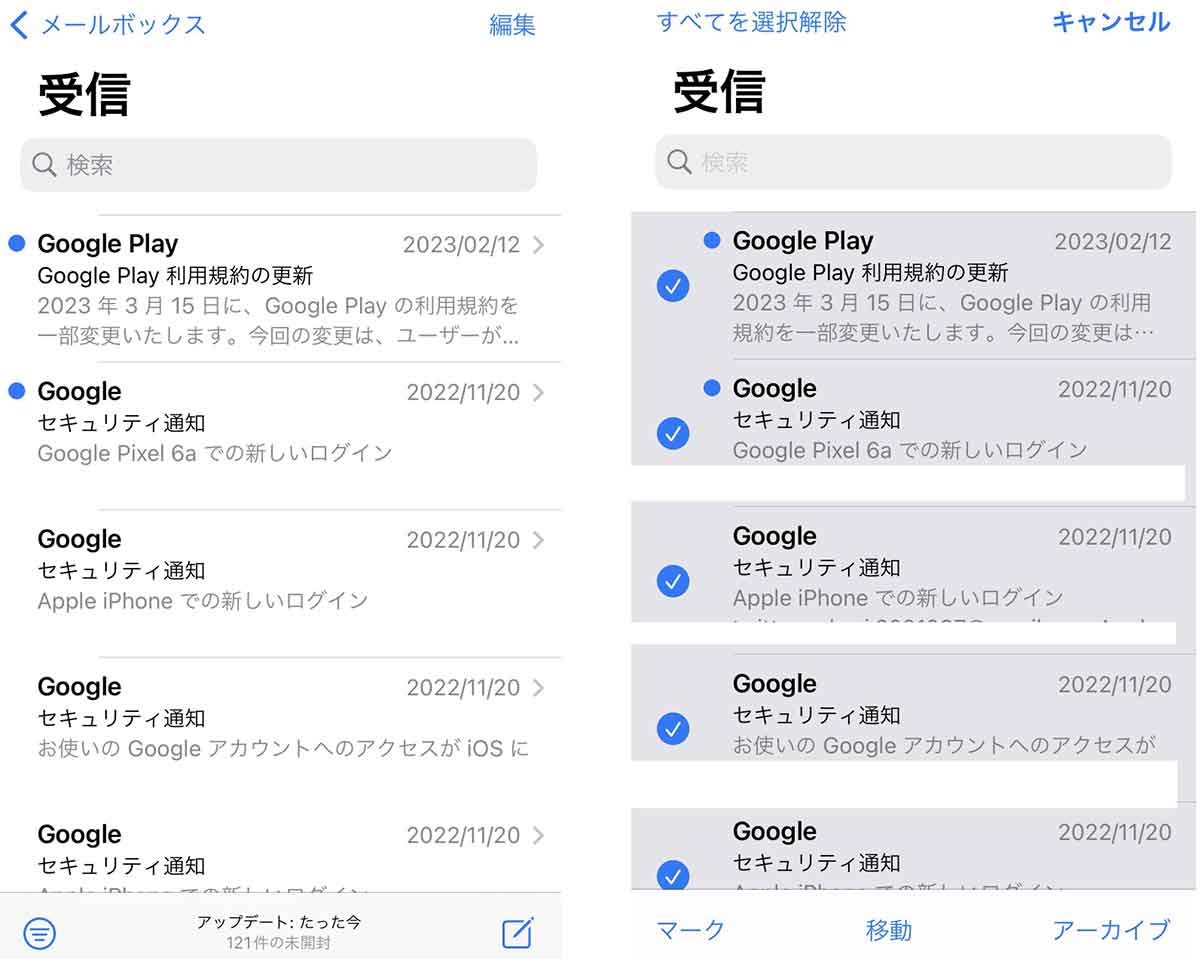
不要なメールを削除したとき、ゴミ箱を空にしない場合、削除したメールは1週間ゴミ箱内で保存されます。iPhoneの容量をすぐに確保したい場合は「メール」→「ゴミ箱」→「編集」→「すべてを選択」→「削除」とタップして削除をしましょう
iPhoneのストレージを減らす方法:【5】システムデータの「その他」容量を削除する
ここまでに紹介した内容をすべて試しても十分にストレージ容量を確保できない場合、iPhoneストレージの「その他」が多い可能性が考えられます。
より詳しくは以下の記事で解説しています。
iPhoneのストレージを減らす方法のまとめ:空き容量を確保して快適に使おう
iPhoneのストレージの空き容量を確保するさまざまなテクニックを解説しました。iPhoneは近年では1TBモデルも登場するなど、複数のスマホゲームのダウンロードや長尺の動画撮影に対応できるように大容量化が進んでいます。
しかしその分価格も高く、多くの人はストレージ容量が小さめのモデルを選んでいるのでは。記事内で解説したテクニックを用いることで、不要な機能をオフにすることなどで賢く容量を確保できるため、ぜひ試してみてください。
※サムネイル画像(Image:DVKi / Shutterstock.com)
関連記事
からの記事と詳細 ( iPhoneのストレージ容量を減らす方法 – 空き容量を確保するためにやるべきこと - otona-life/オトナライフ )
https://ift.tt/EbyXtuk
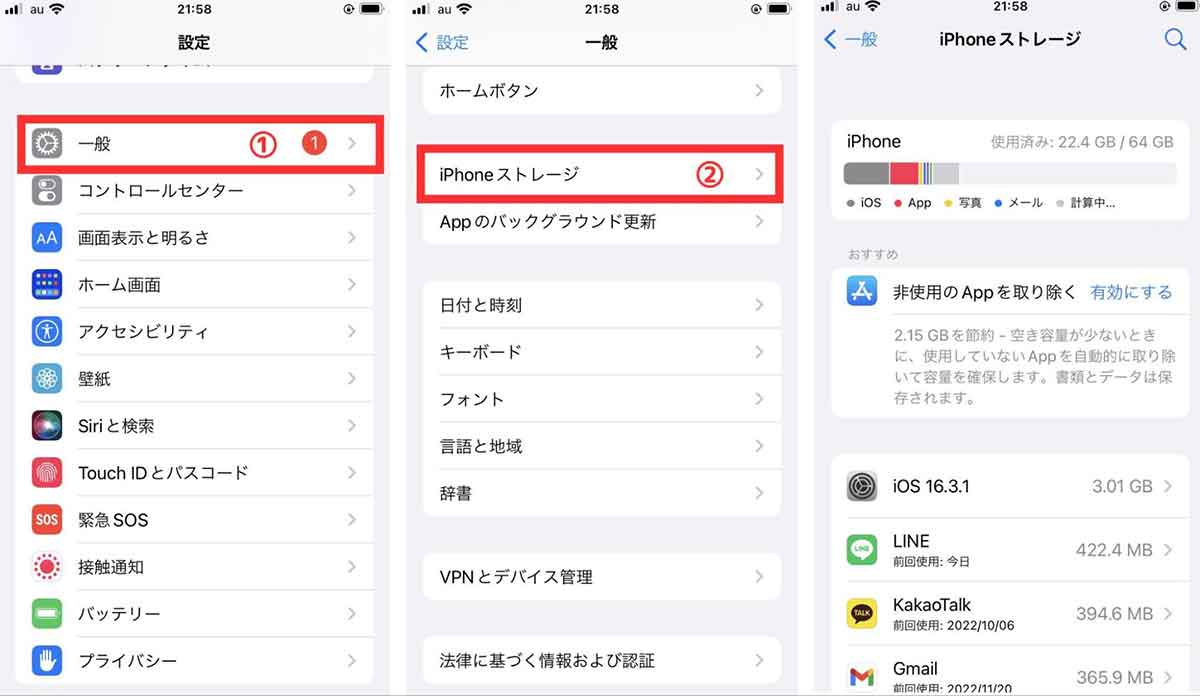
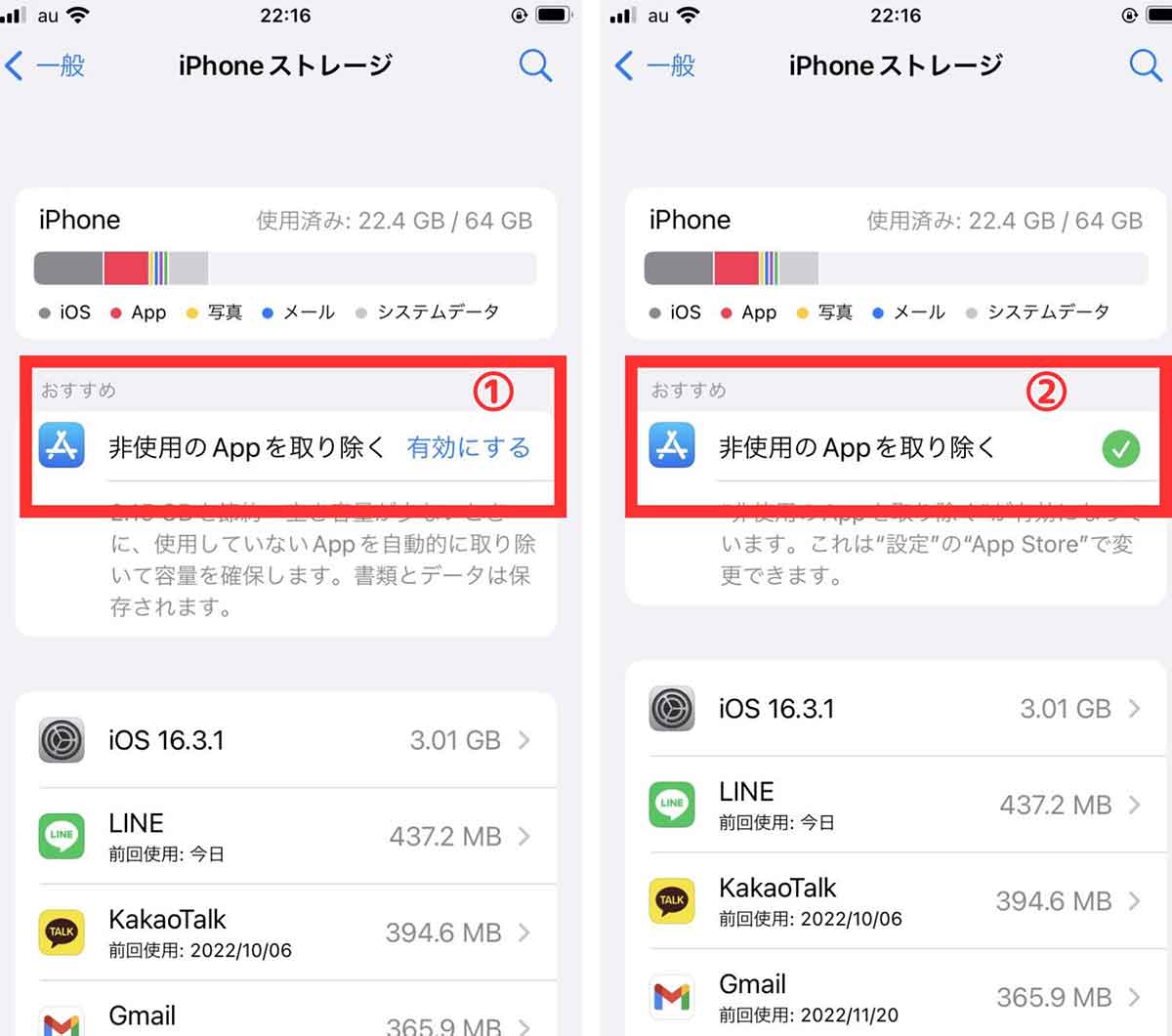
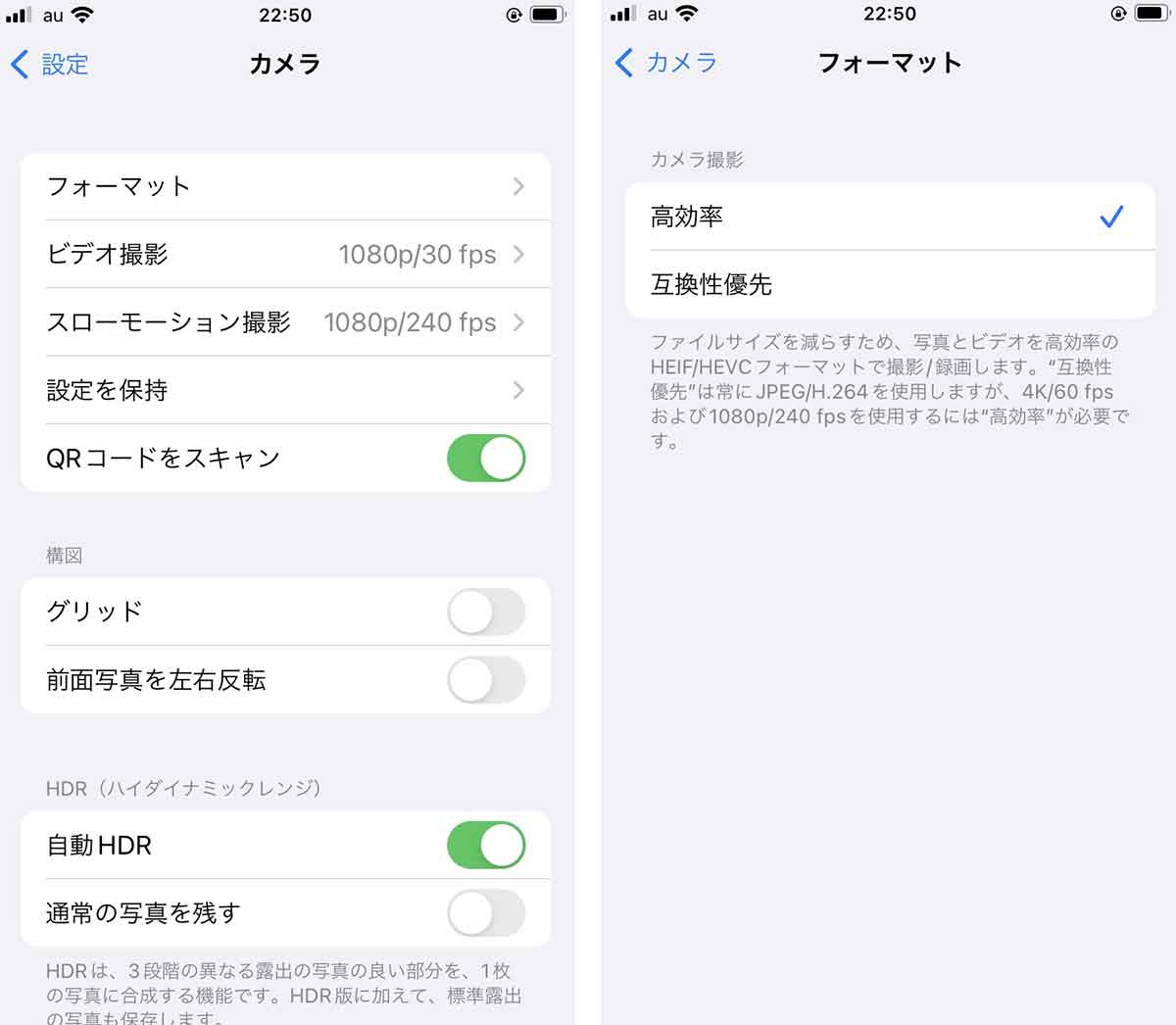
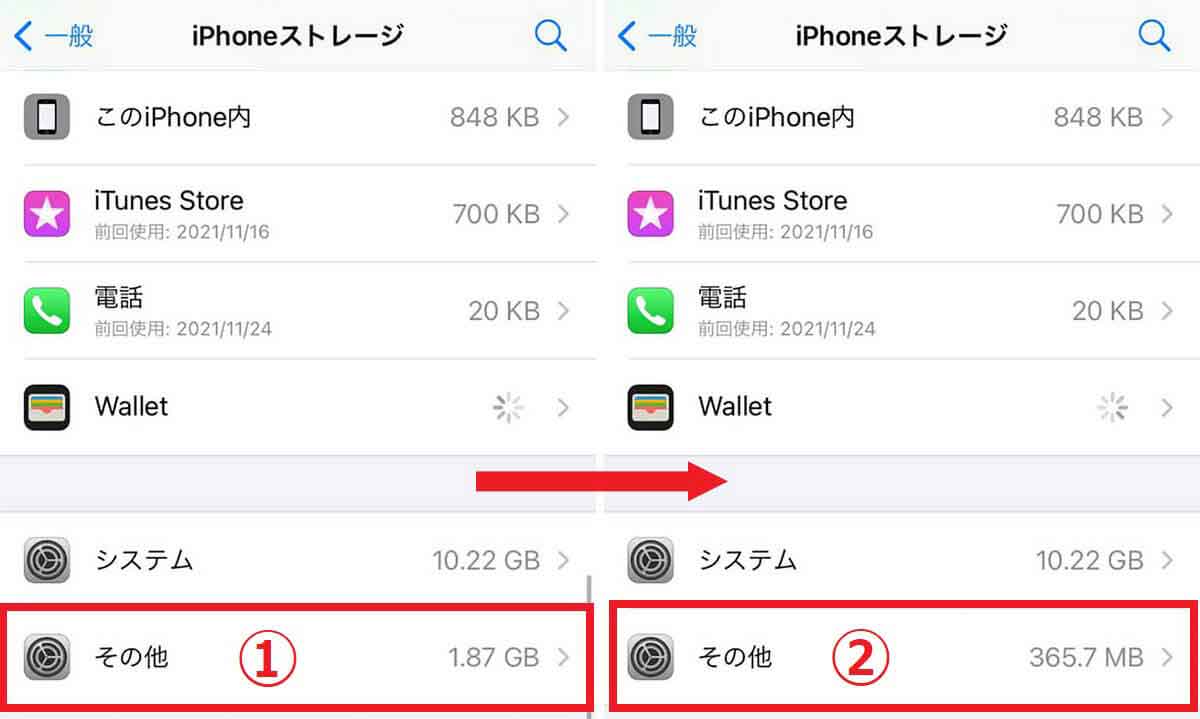

0 Comments:
Post a Comment